Bluetooth trên iPhone 8, iPhone 8 Plus, iPhone X là tính năng hỗ trợ giúp thiết bị có thể kết nối với nhiều thiết bị khác nhau như loa, điện thoại iPhone... Tuy nhiên khi lỗi Bluetooth trên iPhone 8, iPhone 8 Plus, iPhone X xảy ra, chúng ta cần phải thực hiện các phương án nào mới có thể giúp sửa lỗi Bluetooth trên iPhone thành công đây? Hãy cùng 9Mobi.vn tìm hiểu câu trả lời nhé.
- Sửa lỗi Bluetooth cho iPhone, fix lỗi kết nối Bluetooth trên iPhone
- Đổi tên Bluetooth iPhone, Rename Bluetooth iP 8, 8 Plus, 7, 7 Plus 6s, 6s Plus, 6, 5s...
- Cách khắc phục lỗi bluetooth trên iPhone 8 và iPhone X
- Bluetooth bị lỗi trên điện thoại, tổng hợp lỗi và cách sửa
- Sửa lỗi Bluetooth iPhone 7,7Plus không hoạt động
Chúng ta có thể sử dụng Bluetooth trên iPhone 8, iPhone 8 Plus, iPhone X như phương thức để kết nối với các thiết bị ngoại vi hỗ trợ iPhone hay thậm chí các thiết bị iOS khác như iPad hoặc MAC thông qua Air Play. Thông qua cách đổi tên Bluetooth iPhone chúng ta sẽ dễ dàng nhận biết được thiết bị mà mình cần kết nối. Tuy nhiên cũng có nhiều trường hợp khi đổi tên Bluetooth iPhone xong, người dùng lại gặp phải lỗi Bluetooth iPhone 8, iPhone 8 Plus, iPhone X. Làm sao để khắc phục những lỗi này đây?
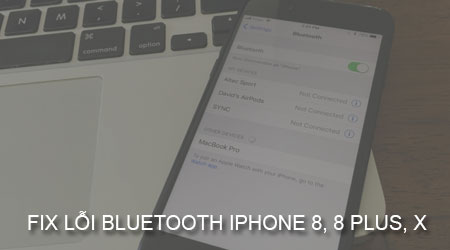
Hướng dẫn lỗi Bluetooth iPhone 8, iPhone 8 Plus, iPhone X
Chúng ta có các phương án khắc phục sửa lỗi Bluetooth trên iPhone 8, iPhone 8 Plus, iPhone X như sau:
1. Tắt, bật lại Bluetooth trên iPhone
Cách đầu tiên chúng ta đi tìm hiểu để sửa lỗi Bluetooth iPhone 8, iPhone 8 Plus, iPhone X đó chính là thử tắt đi, bật lại Bluetooth trên iPhone mà mình đang sử dụng. Rất có thể vì lý do nào đó mà quá trình kết nối thiết bị gặp phải trục trặc, vì vậy hãy thử khởi động lại tính năng Bluetooth trên thiết bị như sau:
Các bạn truy cập vào Cài đặt (Settings) từ màn hình chính iPhone, ấn chọn mục Bluetooth .
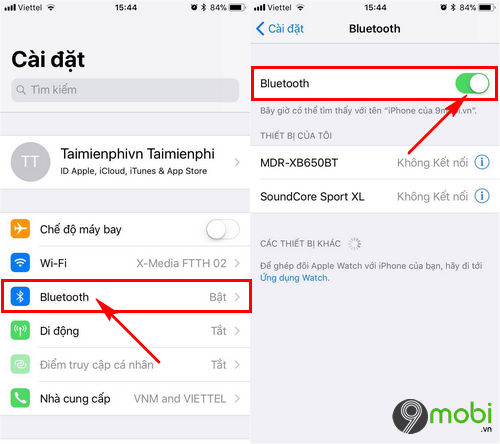
Tại đây các bạn ấn chọn mục tính năng này để bật, tắt Bluetooth kiểm tra tính năng này cũng như khắc phục lỗi Bluetooth iPhone 8, iPhone 8 Plus, iPhone X đơn giản.
Lưu ý : Chúng ta không thể sử dụng cách bật, tắt Bluetooth từ Trung tâm điều khiển iPhone 8 được, vì đây chỉ là tính năng giúp bạn ngắt các kết nối Bluetooth mà thôi.
2. Sử dụng chế độ máy bay
Như các bạn cũng đã biết khi người dùng sử dụng chế độ máy bay trên iPhone 8, iPhone 8 Plus, iPhone X, hệ thống sẽ tự động tiến hành ngắt các kết nối mạng di động, Bluetooth trên thiết bị. Và khi chúng ta tắt tính năng chế độ máy bay, các kết nối này sẽ được khởi động lại, và đây là cách sửa lỗi Bluetooth iPhone 8, iPhone 8 Plus, iPhone X thứ 2 mà chúng ta sẽ tìm hiểu.
Các bạn tiếp tục truy cập vào Cài đặt (Settings) ấn chọn tính năng chế độ Máy bay để kích hoạt, tắt đi như hình dưới.
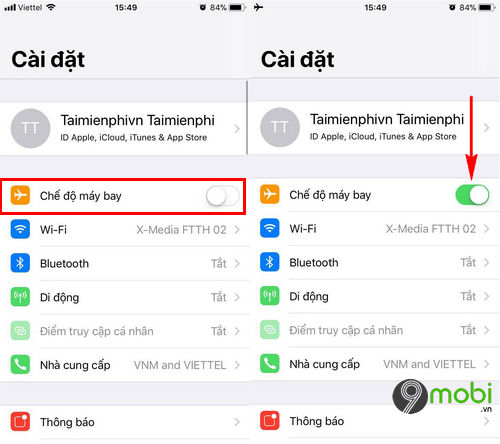
Nếu như các này vẫn chưa có tác dụng hãy thực hiện thêm các cách dưới đây.
3. Khởi động lại iPhone
Đây là phương án tiếp theo mà bạn có thể áp dụng khi thiết bị iPhone 8, iPhone 8 Plus, iPhone X có hiện tượng lỗi Bluetooth. Đây cũng là phương án được nhiều người lựa chọn để khắc phục lỗi iPhone bị chậm, giật đơ lag, và được thực hiện như sau:
Các bạn ấn và giữ vào phím Nguồn (Power) trên iPhone 8, iPhone 8 Plus, iPhone X, sau khoảng 2 tới 3 giây trên màn hình xuất hiện biểu tượng như hình dưới thì bỏ tay ra.

Các bạn vuốt màn hình theo biểu tượng này để tắt iPhone đi, sau đó tiếp tục giữ vào phím Nguồn để khởi động lại iPhone.
4. Xóa các kết nối Bluetooth trước đó
Cách xóa các kết nối Bluetooth cũ sẽ giúp chúng ta có thể loại bỏ các kết nối đã cũ không sử dụng hoặc lỗi khiến quá trình truyền dữ liệu gặp phải trục chặc. Để thực hiện điều này chúng ta thao tác như sau:
Bước 1 : Các bạn truy cập vào Cài đặt (Settings) và lựa chọn kết nối Bluetooth như hình dưới.
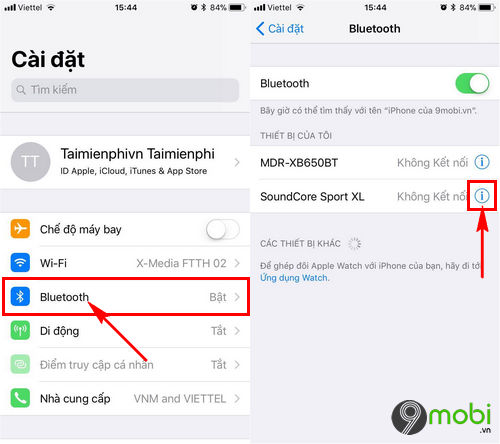
Sau đó chúng ta ấn chọn vào biểu tượng "i" kết nối Bluetooth mà bạn đang gặp sự cố như hình trên.
Bước 2 : Tại đây các bạn các bạn ấn chọn mục Quên thiết bị này (Forget device) và xác nhận.
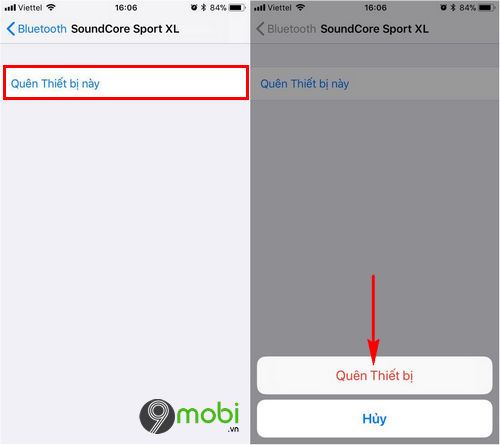
Bước 3 : Khi đã xóa kết nối Bluetooth bị hỏng, lỗi này các bạn hãy thử thực hiện kết nối lại một lần nữa xem lỗi Bluetooth iPhone 8, iPhone 8 Plus, iPhone X đã được khắc phục hay chưa?
5. Đặt lại cài đặt mạng
Đây là cách giúp bạn thiết lập lại các cài đặt mạng trên iPhone 8, iPhone 8 Plus, iPhone X ban đầu trên thiết bị và đảm bảo quá trình kết nối Bluetooth được ổn định, sửa lỗi Bluetooth trên iPhone.
Bước 1 : Các bạn truy cập vào ứng dụng Cài đặt (Settings), chọn Cài đặt chung (General) để thay đổi các thiết lập cài đặt trên thiết bị.
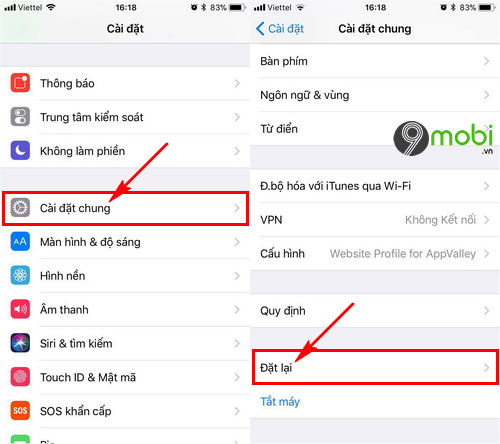
Sau đó tìm kiếm và ấn chọn mục Đặt lại (Reset) như hình trên.
Bước 2 : Lúc này chúng ta sẽ ấn chọn mục Đặt lại cài đặt mạng (Reset Network Settings).

Hệ thống sẽ yêu cầu bạn xác nhận thao tác này, ấn chọn Đặt lại cài đặt mạng . iPhone 8, iPhone 8 Plus, iPhone X sẽ khởi động lại một lần nữa và khắc phục lỗi Bluetooth trên iPhone mà chúng ta đang gặp phải.
6. Cập nhật iOS mới nhất
Đây là cách cuối cùng để bạn có thể tự khắc phục, sửa lỗi Bluetooth iPhone 8, iPhone 8 Plus, iPhone X trước khi có phương án đem thiết bị bảo hành vì lỗi kết nối này.
Bước 1 : Truy cập vào ứng dụng Cài đặt (Settings), tại đây chúng ta ấn chọn vào mục Cài đặt chung (General) như hình dưới.
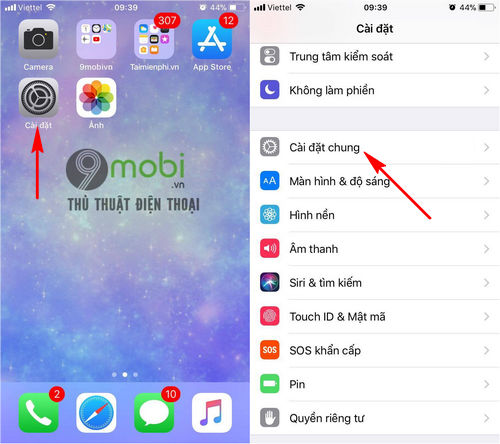
Bước 2 : Tiếp theo đó để nâng cấp iOS mới nhất cho iPhone, chúng ta ấn chọn mục Cập nhật phần mềm (Update Software).
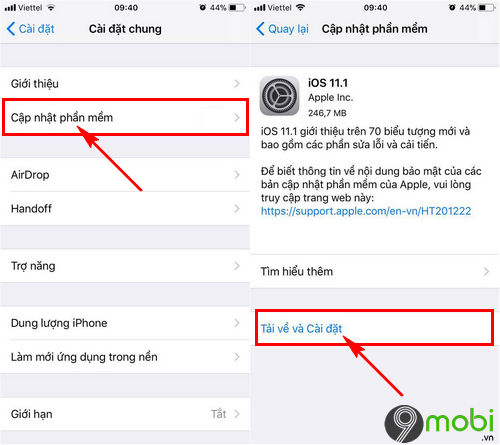
Các bạn ấn chọn Tải về và Cài đặt (Download & Install) để tiến hành tải bản cập nhật. Quá trình này kết thúc các bạn ấn chọn Cài đặt bây giờ (Install Now) để bắt đầu nâng cấp iOS cho iPhone 8, iPhone 8 Plus, iPhone X.
Trên đây là các phương án giúp bạn có thể sửa lỗi iPhone 8, iPhone 8 Plus, iPhone X tại nhà vô cùng nhanh chóng để bạn tiếp tục quá trình sử dụng các tính năng trên thiết bị của mình cũng như kết nối với các thiết bị khác với nhu cầu sử dụng.
Trong trường hợp bạn đã thử hết các cách vẫn chưa có thể sửa lỗi Bluetooth trên iPhone của mình, hãy thử tìm kiếm đại lý, trung tâm bảo hành iPhone được chỉ định tại Việt Nam để được tư vấn và trợ giúp về vấn đề này, các bạn có thể tra cứu danh sách bảo hành iPhone để lựa chọn được các địa điểm gần khu vực của mình nhất.
https://9mobi.vn/sua-loi-bluetooth-iphone-8-21946n.aspx
Trường hợp khi dùng iPhone 8, bạn gặp lỗi iPhone không tải được ứng dụng trên App Store, bạn hãy tham khảo bài viết sửa lỗi iPhone không tải được ứng dụng trên App Store mà 9mobi.vn đã hướng dẫn trong các bài thủ thuật trước đây. Chúc bạn thành công